Category
2020.03.02
【初心者必見!!】イラレツールバー:自動選択ツール編
作業ノウハウ
イシコ
画像を編集したいのに、何をしたらいいのかわからない!
イラレを起動してみたのはいいけれど、
操作箇所がありすぎて、何から覚えればいいのかわからない!
そんなイラレ初心者の皆様に
ツールバーに表記された機能を一個一個、わかりやすくご紹介します。


ツールバーとは、よく画面の隅に表示されている
ボタンがたくさん並んだメニューバーのことです。
今回は「自動選択ツール」についてご説明します!

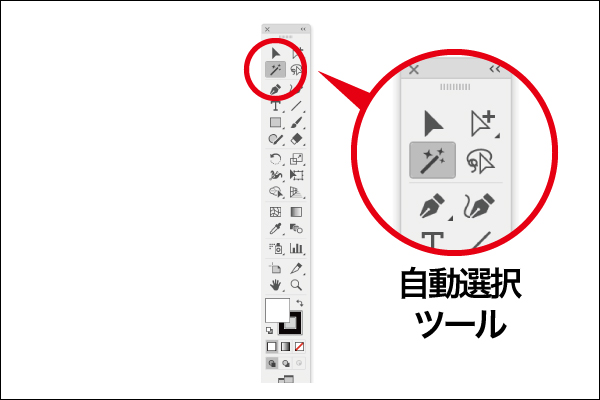
※Illustrator CCを使用しています。
実際の画面とは異なる場合がございますのでご了承ください。
自動選択ツールとは?
設定した内容に合ったオブジェクトがワンクリックで「自動」で選択される
とっても便利なツールです。
共通のカラーや、線の太さが揃ったオブジェクトを一括で
選択できればスムーズだなと思ったことはありませんか?
一つ一つ選択していたら時間がかかってしまい、更には選択ミスをして
最初から選択し直し・・・そんなことになったら目も当てられません。
そんな時間効率を考えて、自動選択ツールを活用してみましょう!
ワンクリックで「自動選択」
ルールバーの「自動選択ツール」をダブルクリックすると
メニューが表示されます。

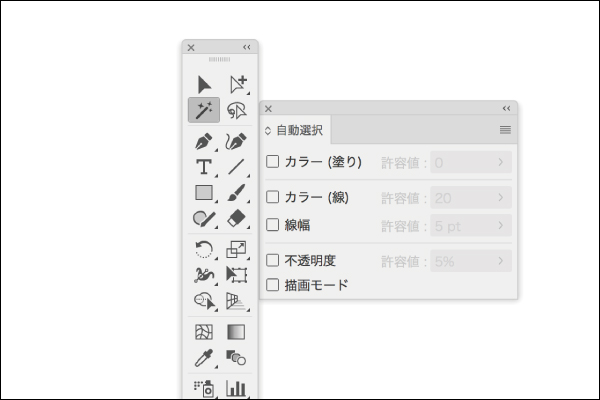
選択したい項目にチェックを入れるだけで設定完了!
試しに「カラー(塗り)」で許容値を「0」でやってみましょう。

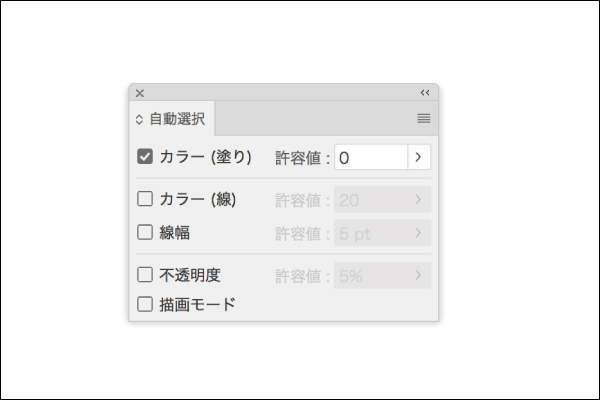
選択したオブジェクトをワンクリックするだけで・・・

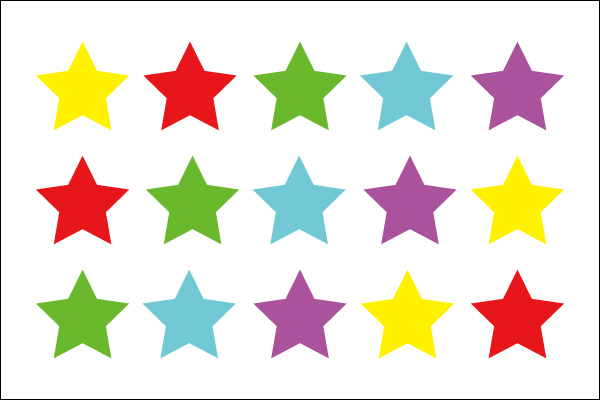
一度に選択できました!
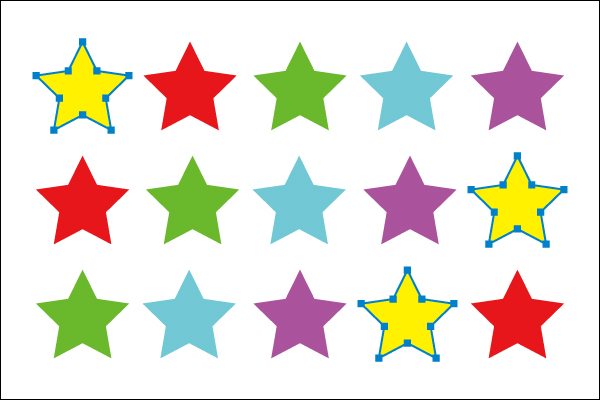
許容値の数値を入力すると、近似色(似たような系統の色)が選択できたり、
カラー(線)、線幅、不透明度、描画モードなど
様々な設定ができます。
チェックは一つだけではなく、複数チェックを入れることで
選択条件を絞って活用することもできます!

以上、簡単にご説明させていただきました!
次回も便利な機能をご紹介しますよ!
お楽しみに!
▼コチラをのぞいて見ましょう!
https://www.pinterest.jp
▼アドラク!のピンタレストはコチラ!
https://www.pinterest.jp/pr0430/pins/
▼アドラク!のホームページはコチラ!
https://adluckdesign.com
▼アドラク!テンプレートデザインはコチラ!
https://adluckdesign.com/ad_template/
あわせて読むと面白い!おすすめ記事はコチラ







